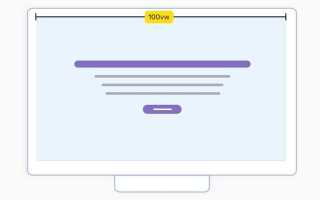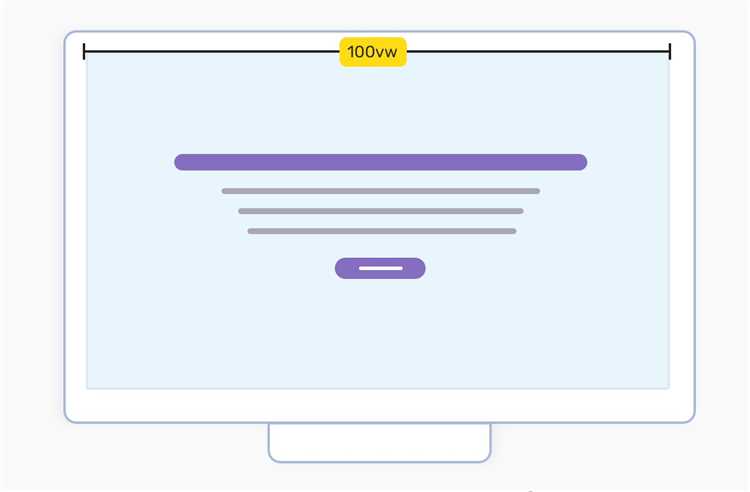
Изменение ширины окна Яндекс Браузера до 1600 пикселей может потребоваться для точной вёрстки, тестирования адаптивности сайтов или комфортной работы с интерфейсами, рассчитанными на конкретное разрешение. Браузер не предоставляет встроенного механизма для задания фиксированной ширины окна, но задачу можно решить с помощью сторонних инструментов и встроенных возможностей операционной системы.
На Windows для установки нужной ширины подойдёт PowerShell или сторонняя утилита AutoHotkey. Обе позволяют задать конкретные координаты и размеры окна приложения по его имени. Для пользователей macOS аналогичные задачи выполняются через AppleScript или Display Menu. В Linux можно использовать wmctrl или xdotool, которые управляют положением и размером окон через терминал.
Перед использованием любого метода важно определить точное имя окна или запущенного процесса. В случае с Яндекс Браузером оно может отображаться как «Яндекс.Браузер» или «browser.exe» в зависимости от способа вызова. Указав его, можно задать нужные параметры: ширину – 1600 пикселей, высоту – по желанию.
Как узнать текущую ширину окна Яндекс Браузера
Откройте Яндекс Браузер и нажмите F12, чтобы запустить инструменты разработчика. Перейдите во вкладку Console и введите команду:
window.innerWidth
После нажатия Enter в консоли отобразится текущее значение ширины окна в пикселях. Это число отражает доступное пространство внутри окна браузера, без учёта рамок и панели инструментов.
Если нужно получить полную ширину, включая полосы прокрутки, используйте:
document.documentElement.clientWidth
Для регулярного отслеживания ширины можно закрепить этот код в виде пользовательского скрипта или расширения. Это удобно при тестировании макетов на определённые размеры экрана.
Как вручную изменить размер окна до нужной ширины
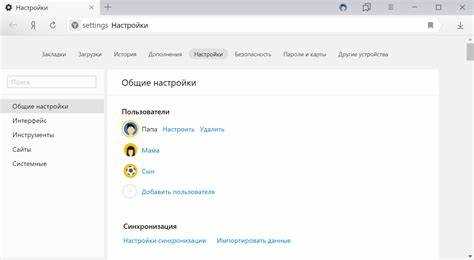
1. Откройте Яндекс Браузер.
2. Убедитесь, что окно не развернуто на весь экран. Если оно во весь экран, нажмите значок «Развернуть/Свернуть» в правом верхнем углу окна.
3. Наведите курсор мыши на правый край окна браузера. Курсор должен превратиться в горизонтальную стрелку.
4. Удерживая левую кнопку мыши, тяните край окна влево или вправо, пока не будет достигнута приблизительная ширина.
5. Для точной настройки ширины откройте инструмент разработчика. Нажмите F12 или сочетание клавиш Ctrl+Shift+I.
6. В верхней панели DevTools найдите кнопку с иконкой устройства (переключение в режим эмуляции экрана) и нажмите её.
7. В появившемся меню над областью сайта найдите поле ширины (Width) и введите 1600. Нажмите Enter.
8. После этого отрегулируйте размер основного окна браузера, подгоняя его под ширину области эмуляции, ориентируясь на визуальные границы.
9. Закройте DevTools, нажав F12 ещё раз.
10. При необходимости отрегулируйте высоту окна аналогичным способом, удерживая нижнюю границу и перетаскивая мышью.
Как точно задать ширину окна с помощью инструментов разработчика
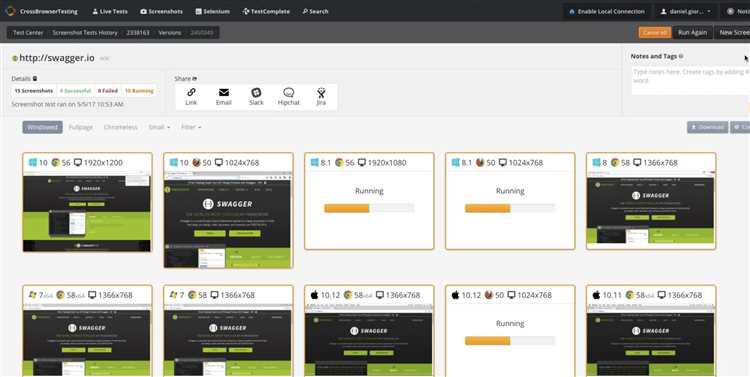
Откройте Яндекс Браузер и нажмите F12 для запуска инструментов разработчика. Перейдите на вкладку «Device Toolbar» (иконка с изображением смартфона и планшета в верхней панели или сочетание клавиш Ctrl+Shift+M).
В верхней части панели выберите пункт «Responsive». Справа от него появятся поля для ввода ширины и высоты. Установите значение ширины в 1600, высоту можно оставить без изменений или задать вручную.
После ввода нажмите Enter. Окно отобразится в заданных пропорциях. Масштаб отображения можно отрегулировать, используя выпадающий список Scale справа.
Если панель перекрывает часть сайта, перетащите её вниз или вправо, чтобы освободить пространство. Для точной настройки используйте линейку браузера или внешние инструменты, если требуется визуальная проверка.
При необходимости проверьте точность размеров через консоль, введя: window.innerWidth. Браузер отобразит текущее значение ширины клиентской области окна.
Как зафиксировать ширину окна с помощью сторонних утилит
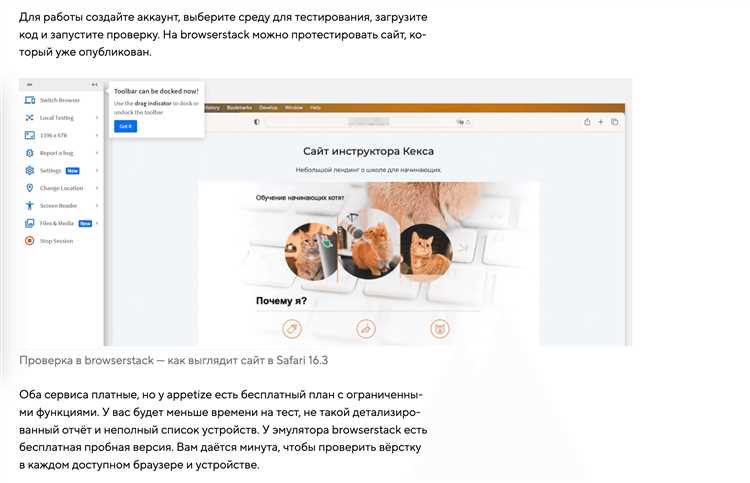
Для установки фиксированной ширины окна Яндекс Браузера на 1600 пикселей можно использовать специализированные программы, позволяющие точно задать размеры и положение окон.
- Sizer – бесплатная утилита, совместимая с Windows. После установки кликните правой кнопкой мыши по кнопке развёртывания окна браузера, выберите «1600×900» или создайте собственный шаблон с шириной 1600 пикселей. Изменения применяются мгновенно.
- AutoHotkey – скриптовая система автоматизации. Создайте файл с расширением .ahk со следующим содержанием:
WinMove, Яндекс Браузер, , , , 1600, 900. Запустите скрипт – окно браузера примет заданные размеры. Название окна должно совпадать с заголовком активного окна браузера. - DisplayFusion – программа с расширенными функциями управления окнами. В разделе Window Management создайте правило с шириной 1600 и включите автоматическое применение при запуске Яндекс Браузера.
- WindowManager – после добавления Яндекс Браузера в список программ задайте нужную ширину в поле Width. Установите флаг «Apply settings at startup» для постоянного применения параметров.
Перед использованием любой утилиты убедитесь, что автоматизация не конфликтует с другими программами, влияющими на поведение окон (например, диспетчерами виртуальных рабочих столов).
Как проверить, соответствует ли окно заданной ширине
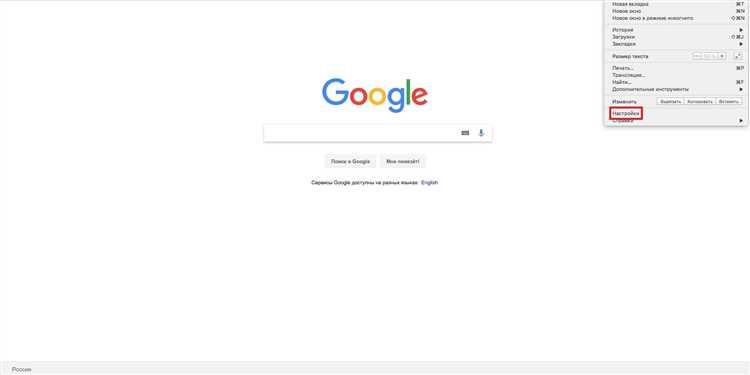
Откройте Яндекс Браузер. Нажмите клавишу F12, чтобы вызвать инструменты разработчика. Перейдите во вкладку «Console».
Вставьте команду: window.innerWidth и нажмите Enter. Появится текущее значение ширины окна в пикселях. Если отображается 1600, размер установлен правильно.
Также можно навести курсор на правую границу окна и вручную изменить ширину, отслеживая результат в режиме реального времени через консоль.
Как сохранить нужный размер окна при следующем запуске
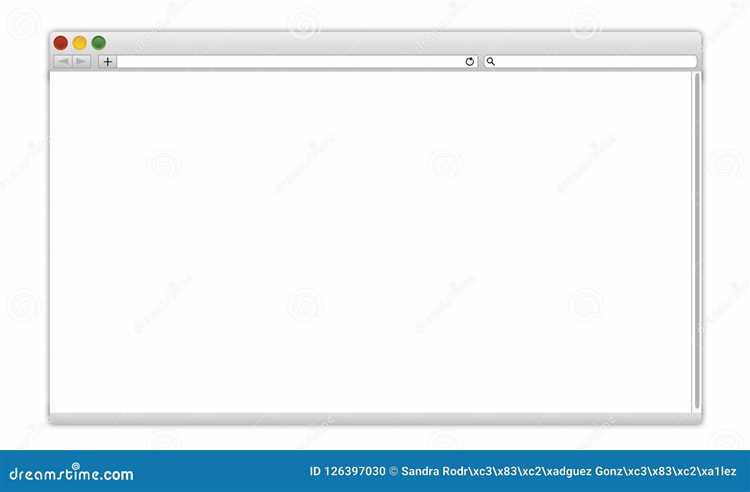
Яндекс Браузер автоматически запоминает размер окна только в том случае, если перед закрытием браузера окно было настроено вручную. Чтобы сохранить выбранный размер окна (например, 1600 пикселей в ширину), выполните следующие действия:
- Откройте Яндекс Браузер и измените размер окна, перетаскивая его края до нужных размеров.
- Закройте браузер. Убедитесь, что вы закрыли его правильно, через кнопку «Закрыть» в правом верхнем углу.
- При следующем запуске браузера окно откроется с тем же размером, который был установлен перед закрытием.
Если окно не сохраняет размер, возможно, это связано с настройками системы или параметрами браузера, которые блокируют изменение размеров.
Для пользователей, которые сталкиваются с такими проблемами, рекомендую:
- Проверить настройки операционной системы на наличие ограничений для окон браузеров.
- Проверить, не используются ли расширения или дополнительные утилиты для управления окнами, которые могут влиять на размер.
- Проверить, что в настройках браузера не включены параметры, которые изменяют поведение окон при старте.
Таким образом, при правильном закрытии и отсутствии сторонних вмешательств, Яндекс Браузер будет помнить размер окна при следующем запуске.
Вопрос-ответ:
Как изменить ширину окна Яндекс Браузера на 1600 пикселей?
Для того чтобы установить ширину окна Яндекс Браузера в 1600 пикселей, откройте браузер и потяните за край окна мышью. Когда окно достигнет нужной ширины, отпустите кнопку мыши. Также можно использовать комбинацию клавиш Alt + Пробел, выбрать «Размер», затем с помощью стрелок на клавиатуре настроить размеры окна вручную.
Как узнать, что окно Яндекс Браузера стало шириной 1600 пикселей?
Чтобы проверить, что окно Яндекс Браузера стало нужной ширины, откройте любой инструмент разработчика. Для этого нажмите F12 или правой кнопкой мыши выберите «Инспектор». В разделе «Размеры» или «Window size» вы увидите точные пиксели ширины и высоты окна.
Можно ли установить фиксированную ширину окна Яндекс Браузера, чтобы она всегда была 1600 пикселей?
В стандартных настройках Яндекс Браузера нельзя установить постоянную ширину окна, которая бы сохранялась после каждого запуска. Однако, можно использовать расширения для браузера, которые позволяют фиксировать размер окна, или настроить макросы, чтобы каждый раз при запуске окно было заданной ширины.
Как быстро изменить размер окна Яндекс Браузера, чтобы оно было ровно 1600 пикселей?
Для быстрого изменения размера окна в Яндекс Браузере можно использовать сочетания клавиш или специальные расширения. Одним из таких расширений является «Window Resizer», которое позволяет настраивать точные размеры окна и сохранять их для различных сценариев использования.
Можно ли автоматически устанавливать ширину окна Яндекс Браузера на 1600 пикселей при запуске браузера?
Для автоматической установки ширины окна при запуске Яндекс Браузера потребуется использовать сторонние утилиты или командные файлы, которые могут задавать параметры окна. В стандартных настройках браузера такой функции нет, но с помощью дополнительных программ или скриптов можно задать нужные размеры при старте браузера.